Slik legger du til Gmail på oppgavelinjen på Windows (HURTIGGUIDE)

Slik legger du til Gmail på oppgavelinjen i Windows 10/11 ved hjelp av Chrome eller Microsoft Edge. Få en rask og enkel veiledning her.
Trenger du tilgang til data på en USB-enhet koblet til en ekstern PC? Slik kontrollerer du USB-lagringsenheter ved hjelp av TeamViewer .

TeamViewer er et verktøy for å få tilgang til andre datamaskiner og enheter. Ikke bare kan du fjernstyre en annen PC, men du kan også bruke USB-en som er koblet til den ved hjelp av TeamViewer.
Hvordan få ekstern tilgang til USB ved hjelp av TeamViewer
For å dele en USB-stasjon med TeamViewer, last først ned programvaren på PC-en du vil ha tilgang til. Under oppsettet, sørg for å velge " Personlig bruk " hvis du vil bruke TeamViewer-tjenester gratis.
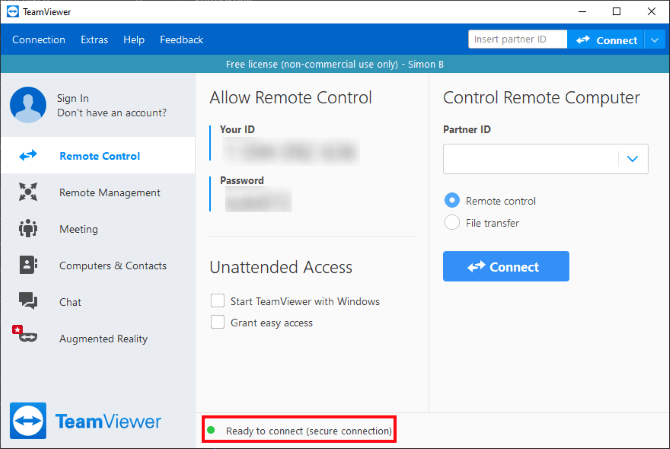
Når den er installert, åpner du programvaren. Nedenfor vil du se en tilkoblingsindikator. Når denne indikatoren blir grønn og Klar til å koble til (sikker tilkobling) vises, kan du bruke TeamViewer umiddelbart.
Last ned : TeamViewer for PC | Android | iOS
Nå som TeamViewer kjører på måldatamaskinen, må du installere den på enheten som har tilgang til målenheten. Hvis du planlegger å gjøre dette fra en annen PC, gjenta installasjonstrinnene ovenfor.
I henhold til målet med denne artikkelen vil vi koble til via TeamViewer Android-appen. Trinnene nedenfor ligner de på PC, men grensesnittet vil være litt annerledes.
Når du har kjørt TeamViewer på en annen enhet, skriv inn målets ID i Partner ID- delen . Du finner mål-ID-en i Din ID i TeamViewer-vinduet.
Før du fortsetter, legg merke til de to alternativene som er koblet til. Du kan velge Fjernkontroll og vil ha tilgang til målenheten for å laste ned filer.
Men hvis du vil ha tilgang til USB-lagringsenheten på mål-PCen, er det lettere å velge Filoverføring . Denne funksjonen fokuserer kun på målets filsystem, og eliminerer behovet for å kontrollere datamaskinen fullstendig.
Når du velger Filoverføring , ber TeamViewer om et passord. Du finner passordet i datamaskinens vindu, i ID-en.
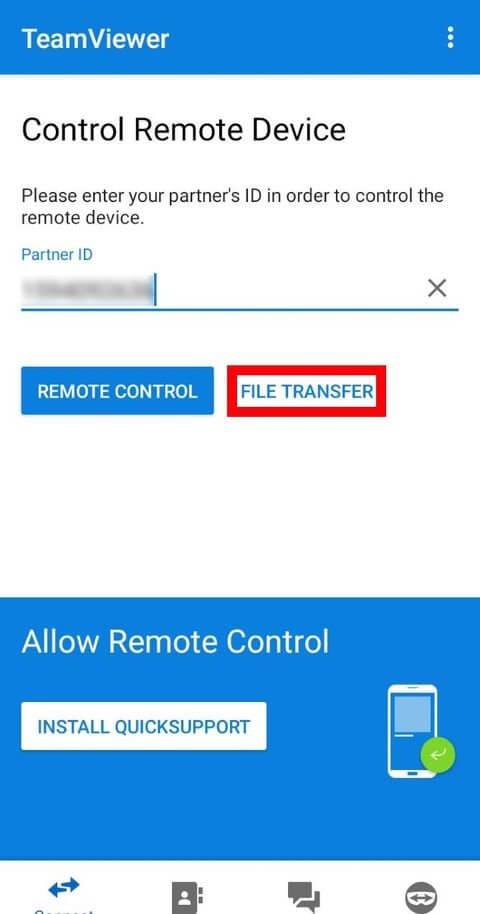
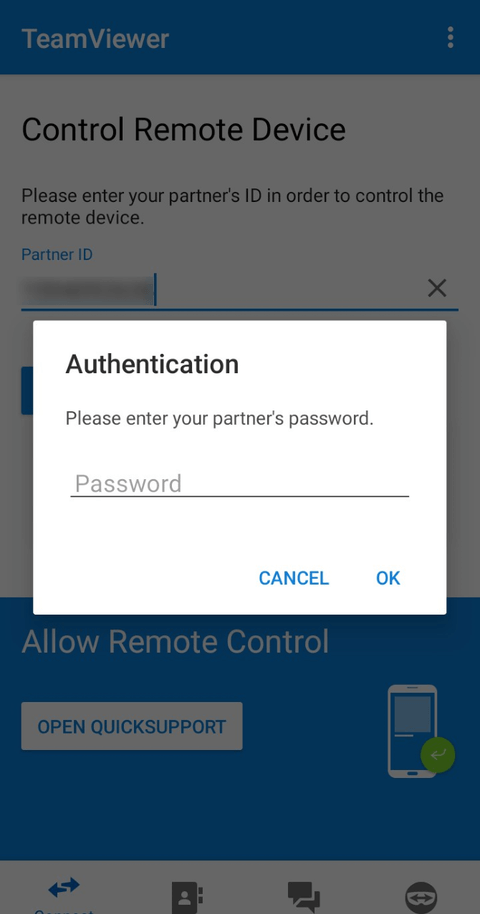
Etter å ha angitt detaljene, vil TeamViewer koble til mål-PCen. Nå kan du koble TeamViewer til en ekstern USB for å få tilgang til filer.
Hvis tilkoblet via mobil, velg filen på mål-PCen du vil kopiere. Når du er ferdig med å velge, går du tilbake til Android-filsystemet og velger nedlastingsplasseringen. Trykk på det nummererte filikonet ovenfor, og velg deretter Kopier valgte filer her .
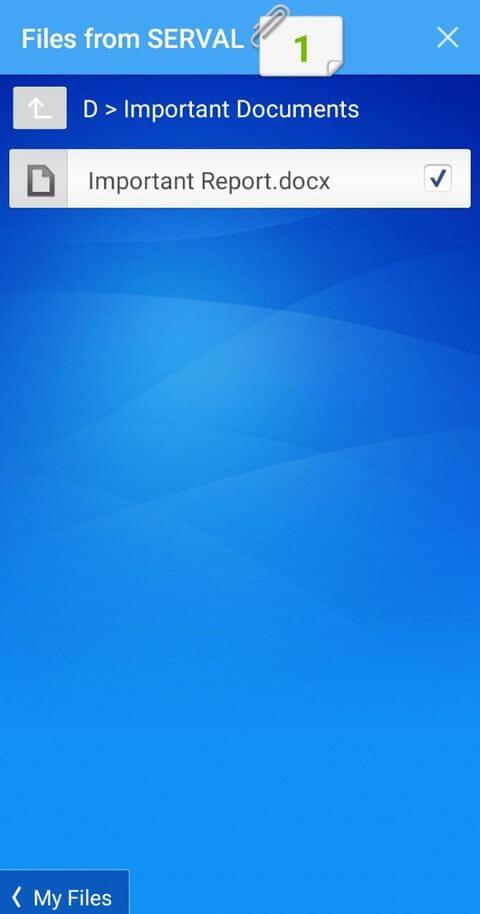
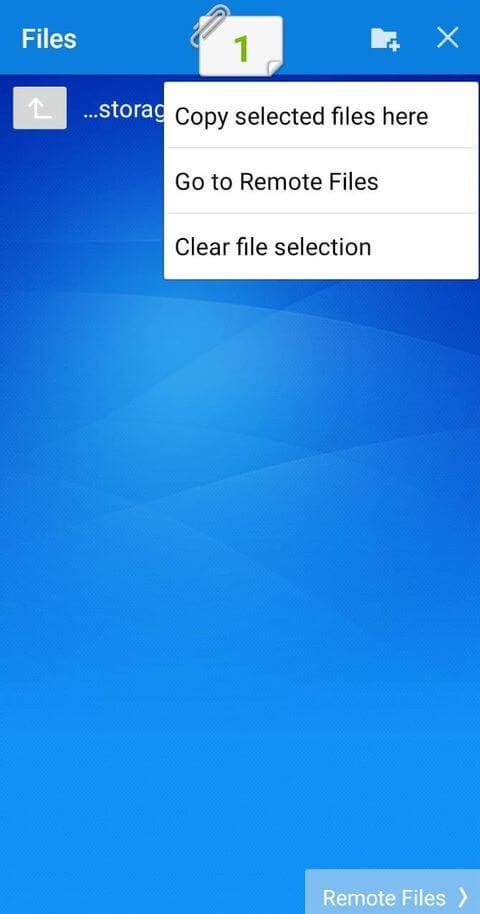
Hvis du kobler til via PC, vil du se en filoverføringsskjerm som viser både filsystemet til datamaskinen og målenheten. Naviger til mappen du vil sende og kopier dataene til, og trykk deretter på Send og Motta -knappene for å overføre filer fra en mappe til en annen.
TeamViewer er nyttig for engangsbruk, men hvis du bruker det kontinuerlig, er du kanskje ikke komfortabel med det. TeamViewer vil beholde samme ID hver gang du starter den, men passordet vil bli generert tilfeldig. Dette er virkelig ufordelaktig når du får tilgang til TeamViewer mens du er på farten og glemmer det nye passordet ditt.
For å unngå dette problemet, kan du angi et personlig passord regelmessig ved å bruke howacj opprette en pålitelig konto.
Pek musen over passordfeltet på måldatamaskinen. Klikk på pilknappen som vises ved siden av den, og velg deretter Angi personlig passord .
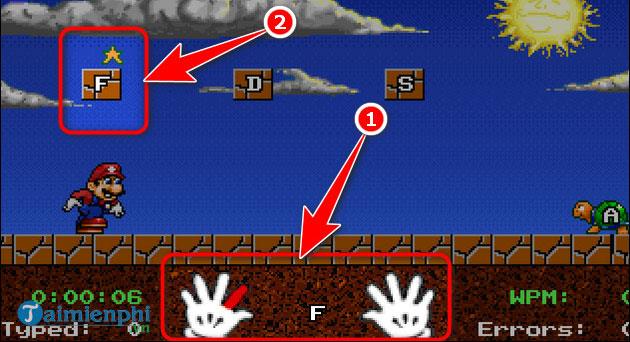
I Personlig passord (for uovervåket tilgang) skriver du inn passordet du vil bruke.
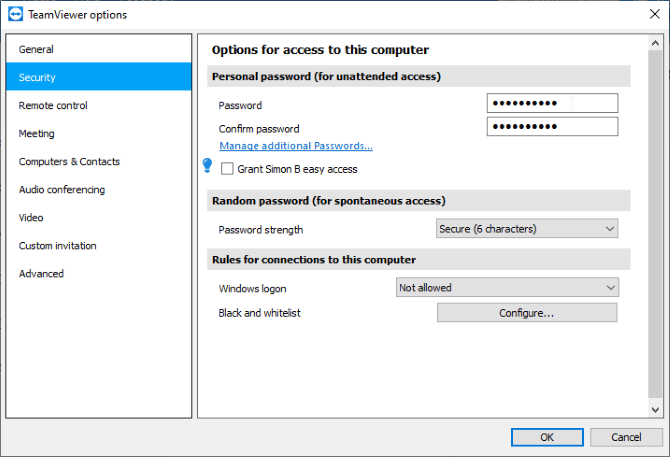
Nå kan du når som helst bruke ditt personlige passord i passordinntastingsboksen.
Det er en god idé å opprette en konto hvis du bruker TeamViewer mye fordi hver innloggede enhet vil vises på hovedlisten. Ikke lenger er ID-en like lang som før.
Etter å ha opprettet en TeamViewer-konto, klikk på Gi enkel tilgang- boksen . Appen vil nå si at den har gitt enkel tilgang til kontoen din.
Logg nå på kontoen din på en annen enhet. Hvis du kobler til måldatamaskinen via Datamaskiner og kontakter , kan du velge å koble til uten passord. Vær oppmerksom på at når du kobler til via ID, må du fortsatt skrive inn passordet.
Ovenfor er hvordan du fjerntilgang til USB ved hjelp av TeamViewer . Håper artikkelen er nyttig for deg.
Slik legger du til Gmail på oppgavelinjen i Windows 10/11 ved hjelp av Chrome eller Microsoft Edge. Få en rask og enkel veiledning her.
Hvis App Store forsvant fra startskjermen på iPhone/iPad, ikke bekymre deg, det er en enkel løsning for å gjenopprette den.
Oppdag de beste ublokkerte spillnettstedene som ikke er blokkert av skoler for å forbedre underholdning og læring.
Mottar feilmelding om utskrift på Windows 10-systemet ditt, følg deretter rettelsene gitt i artikkelen og få skriveren din på rett spor...
Du kan enkelt besøke møtene dine igjen hvis du tar dem opp. Slik tar du opp og spiller av et Microsoft Teams-opptak for ditt neste møte.
Når du åpner en fil eller klikker på en kobling, vil Android-enheten velge en standardapp for å åpne den. Du kan tilbakestille standardappene dine på Android med denne veiledningen.
RETTET: Entitlement.diagnostics.office.com sertifikatfeil
Hvis du står overfor skriveren i feiltilstand på Windows 10 PC og ikke vet hvordan du skal håndtere det, følg disse løsningene for å fikse det.
Hvis du lurer på hvordan du sikkerhetskopierer Chromebooken din, har vi dekket deg. Finn ut mer om hva som sikkerhetskopieres automatisk og hva som ikke er her
Vil du fikse Xbox-appen vil ikke åpne i Windows 10, følg deretter rettelsene som Aktiver Xbox-appen fra tjenester, tilbakestill Xbox-appen, Tilbakestill Xbox-apppakken og andre..


![[100% løst] Hvordan fikser du Feilutskrift-melding på Windows 10? [100% løst] Hvordan fikser du Feilutskrift-melding på Windows 10?](https://img2.luckytemplates.com/resources1/images2/image-9322-0408150406327.png)



![FIKSET: Skriver i feiltilstand [HP, Canon, Epson, Zebra og Brother] FIKSET: Skriver i feiltilstand [HP, Canon, Epson, Zebra og Brother]](https://img2.luckytemplates.com/resources1/images2/image-1874-0408150757336.png)

![Slik fikser du Xbox-appen som ikke åpnes i Windows 10 [HURTIGVEILEDNING] Slik fikser du Xbox-appen som ikke åpnes i Windows 10 [HURTIGVEILEDNING]](https://img2.luckytemplates.com/resources1/images2/image-7896-0408150400865.png)